Como desativar chamadas telefônicas no Mac (temporariamente ou permanentemente)
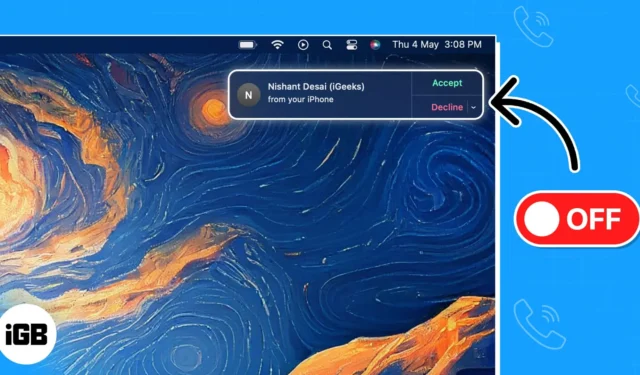
Eu adoro como é fácil fazer e receber ligações do meu iPhone quando estou trabalhando no meu Mac. No entanto, há momentos em que quero ficar livre de interrupções para me concentrar apenas no meu trabalho.
Se você é como eu, está com sorte porque, neste artigo, estou prestes a lhe dizer como desligar chamadas telefônicas no Mac, temporária e permanentemente.
- Como desativar temporariamente as chamadas telefônicas no Mac
- Como desativar permanentemente as chamadas telefônicas no Mac
Como desativar temporariamente as chamadas telefônicas no Mac
- Clique no ícone do Centro de Controle na barra de menus do Mac → Selecione Foco na lista.
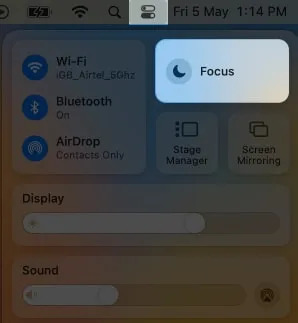
- Escolha Não perturbe .
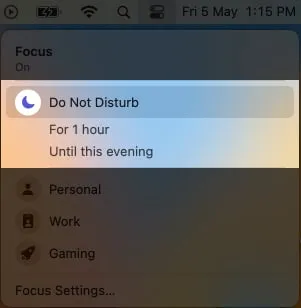
Além disso, você também tem a opção de escolher entre usar o modo de foco por 1 hora ou silenciar a chamada até a noite. Se eu quiser saber mais sobre o mesmo, você pode conferir nosso guia completo sobre como usar o Control Center no Mac .
Usando a Siri
- Chame a Siri no Launchpad. Você também pode dizer “Hey Siri” se tiver configurado.
- Assim que a Siri estiver ouvindo, dê o comando: “Ative o modo Não perturbe até esta noite no meu Mac”.
- Agora, a Siri confirmará que o recurso foi ativado.
Parabéns por desligar com sucesso as chamadas telefônicas no Mac, mas lembre-se de que esta é apenas uma solução temporária. Para encontrar uma correção mais permanente, role para baixo abaixo.
Como desativar permanentemente as chamadas telefônicas no Mac
- Inicie o aplicativo FaceTime no Mac.
- Clique em FaceTime na barra de menus → Escolha Configurações .
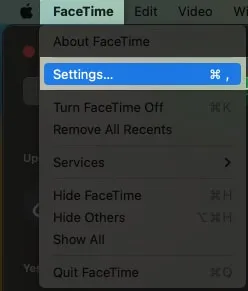
- Certifique-se de estar na guia Geral → Desmarque a caixa ao lado de Ligar do iPhone .
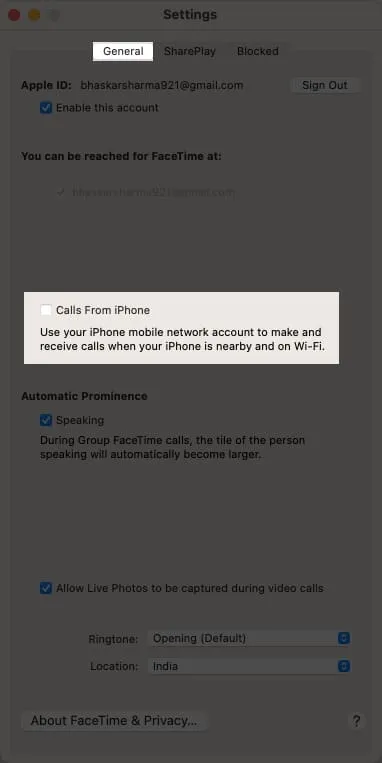
Desative permanentemente as chamadas telefônicas do Mac nas configurações do iPhone
- Inicie as configurações no seu iPhone
- Selecione Telefone .
- Toque em Chamadas em outros dispositivos → Desative o botão ao lado do nome do seu Mac .
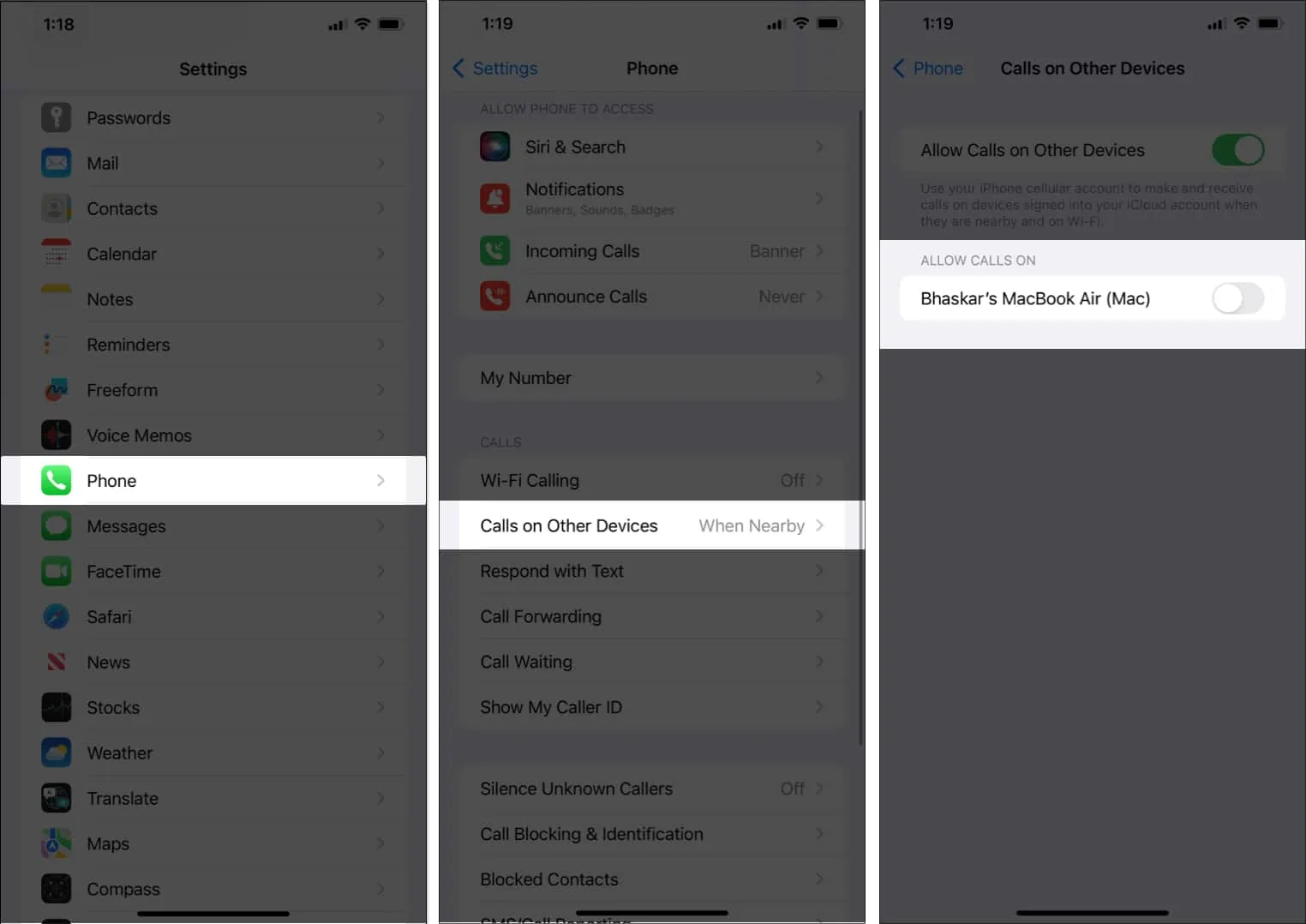
perguntas frequentes
O que acontece com as chamadas telefônicas recebidas quando eu desligo as chamadas telefônicas do Mac?
O zumbido das chamadas recebidas no seu Mac irá parar se você desativar as chamadas telefônicas do Mac. No entanto, seu iPhone ainda receberá chamadas normalmente.
Posso desativar as chamadas telefônicas do Mac para contatos específicos?
Infelizmente, não há um método definido através do qual você pode desabilitar as chamadas telefônicas do Mac para contatos específicos. Por outro lado, se você desativar as chamadas do Mac, isso também afetará todas as chamadas recebidas no seu iPhone.
Feliz computação!
Fico feliz em poder ajudá-lo com as informações de que você precisa para controlar a maneira como o seu Mac lida com as chamadas telefônicas recebidas. De acordo com minha experiência, acredito que esse conhecimento também pode aumentar sua produtividade e foco diários.



Deixe um comentário